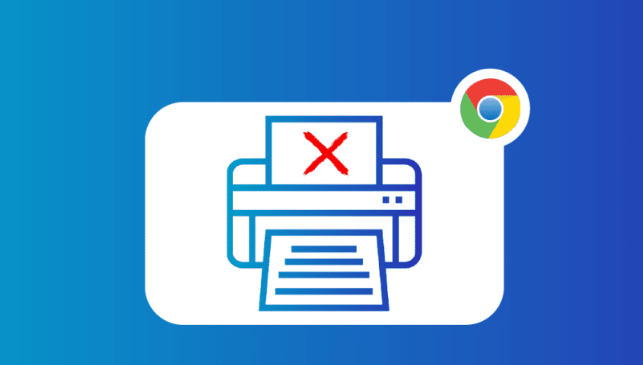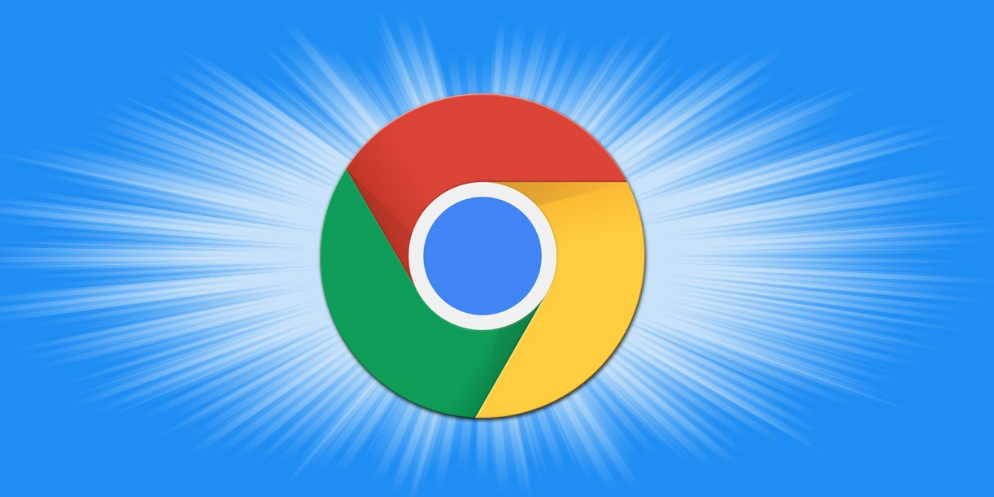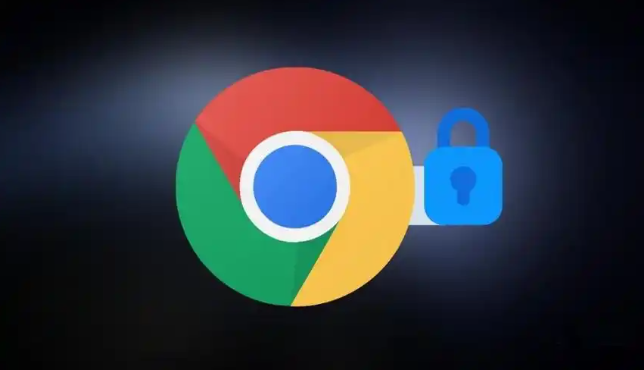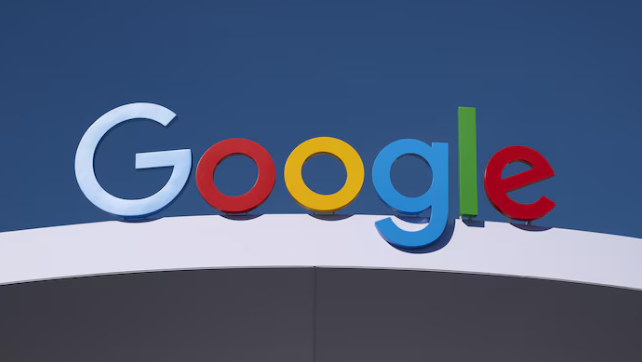1. 获取官方哈希值信息
- 访问Google Chrome官网(https://www.google.cn/intl/zh-CN/chrome/),在下载页面找到对应操作系统的安装包链接。部分版本可能直接提供SHA256或MD5哈希值,若未明确标注,可参考下载页面的“校验说明”或官方文档。
- 示例:Windows版安装包通常提供 `.exe` 或 `.msi` 格式,需记录其对应的哈希值(如SHA256)。
2. 下载并校验安装包
- 使用工具计算哈希值:下载完成后,通过第三方工具(如HashTab、CertUtil命令行工具)计算安装包的哈希值。例如,在命令行中输入 `certutil -hashfile ChromeSetup.exe SHA256`,将结果与官网提供的哈希值对比,一致则文件完整。
- 核对文件大小:官网会标注安装包的理论大小(如Windows版约50MB),若实际文件大小差异较大,需重新下载。
3. 检查数字签名
- 右键点击安装包→“属性”→“数字签名”选项卡,确认签名状态为“已签名且可信”。签名单位应为“Google Inc.”,证书链需完整且未过期。若提示签名无效,可能文件被篡改或来自非官方渠道。
- 高级验证:点击“查看证书”,检查颁发机构是否为受信任的根证书(如DigiCert),并确认时间戳与文件发布日期匹配。
4. 使用开发者工具验证资源加载
- 打开Chrome开发者工具(按F12),切换至“Network”面板。重新访问下载页面,观察安装包资源(如 `.exe` 文件)的请求状态。若资源显示为“从缓存加载”或状态码200,且无重定向(301/302),则表明文件来源可靠。
- 检查HTTPS连接:确保下载地址以 `https://` 开头,避免使用未加密的HTTP链接,防止中间人攻击导致文件被篡改。
5. 处理异常情况
- 哈希值不匹配:清理浏览器缓存后重新下载,或更换网络环境(如使用VPN排除ISP劫持)。
- 签名验证失败:立即删除可疑文件,重新从官网下载最新版本,并再次校验。
- 文件损坏提示:运行系统文件检查工具(如Windows的 `sfc /scannow`),修复可能损坏的系统文件后再尝试安装。
通过以上步骤,可有效确保Chrome安装包在下载前的完整性和安全性,避免因文件损坏或篡改导致的安装问题。